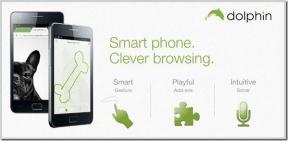Opravte kód chyby 16: Táto požiadavka bola zablokovaná pravidlami zabezpečenia
Rôzne / / November 28, 2021
Ľudia dnes potrebujú internet takmer na všetko. Ak sa chcú zabaviť, zvyčajne preferujú stránky ako Netflix, Amazon Prime alebo Youtube. Ak chcú pracovať, uprednostňujú to na webových stránkach balíka Google, ako sú Dokumenty a Tabuľky Google. Ak si chcú prečítať najnovšie správy, radšej ich vyhľadajú pomocou vyhľadávača Google. Preto je pre ľudí veľmi dôležité mať rýchle internetové pripojenie. Ale niekedy, aj keď je internet skutočne rýchly, sa na zariadeniach s operačným systémom Windows môže objaviť chybový kód. Znenie výzvy sa zobrazí ako „Kód chyby 16: Táto požiadavka bola zablokovaná bezpečnostnými pravidlami“. Chybový kód 16 môže ľuďom občas zabrániť v používaní ich obľúbených webových stránok, čo môže byť mimoriadne frustrujúce. V tomto článku vás teda prevedieme, ako opraviť kód chyby 16: Táto požiadavka bola zablokovaná pravidlami zabezpečenia.
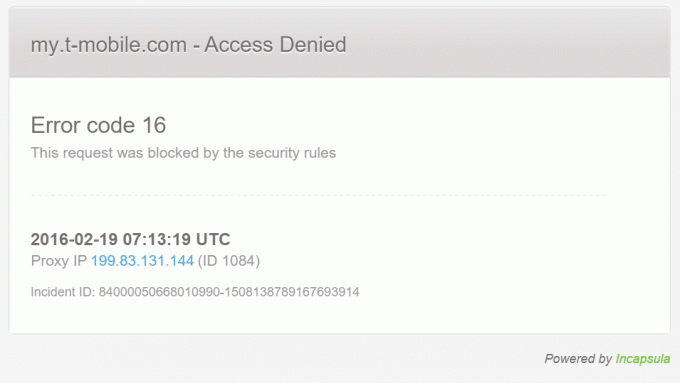
Obsah
- Opravte kód chyby 16: Táto požiadavka bola zablokovaná pravidlami zabezpečenia.
- Príčiny chyby Kód 16
- Kroky na opravu „Kód chyby 16: Táto požiadavka bola zablokovaná pravidlami zabezpečenia“.
- Metóda 1: Skontrolujte dátum a čas
- Metóda 2: Aktualizujte svoj operačný systém
- Metóda 3: Obnovte webový prehliadač
- Metóda 4: Vypnite bránu firewall
- Metóda 5: Zakázanie servera LAN Proxy
- Metóda 6: Použite sieť VPN
Opravte kód chyby 16: Táto požiadavka bola zablokovaná pravidlami zabezpečenia.
Príčiny chyby Kód 16
Hlavným dôvodom chybového kódu 16 je zvyčajne poškodenie niektorých systémových súborov systému Windows. To môže spôsobiť vážne ohrozenie počítača a môže viesť k nesprávnej konfigurácii. Kód chyby 16 sa zvyčajne vyskytuje z týchto dôvodov. Systémové súbory môžu byť poškodené z viacerých dôvodov, ako je neúplná inštalácia aplikácie, prítomnosť škodlivého softvéru v počítači, nesprávne vypnutie počítača atď.
Zatiaľ čo poškodenie systémových súborov je zvyčajne dôvodom, kód chyby 16 sa môže vyskytnúť aj vtedy, ak je dátum a čas v systéme nesprávny. The SSL overovacie hodiny a systémové hodiny sa nezhodujú a to spustí chybový kód. Ďalším dôvodom je, keď osobný počítač nemá najnovšiu verziu operačného systému Windows. Spoločnosť Microsoft ponúka tieto aktualizácie na opravu chýb a závad. Ak používateľ neudržiava svoj operačný systém Windows aktualizovaný, môže to viesť k chybovému kódu 16 v dôsledku chýb a závad. Aj keď používateľ pravidelne neaktualizuje svoj prehliadač, môže sa objaviť chyba.
V iných prípadoch môže prísť aj chybový kód 16, ak má antivírusový softvér počítača určité nastavenia blokujúce niektoré webové stránky. Pravidlá brány firewall môžu často spôsobiť chybový kód 16. Ako teda vidíte, na osobnom počítači existuje viacero faktorov, ktoré môžu spôsobiť chybový kód 16. Našťastie existujú riešenia rôznych dôvodov, ktoré môžu spôsobiť, že sa objaví chybový kód 16. V nasledujúcom článku sa dozviete, ako opraviť kód chyby 16 v počítači.
Kroky na opravu „Kód chyby 16: Táto požiadavka bola zablokovaná pravidlami zabezpečenia“.
Metóda 1: Skontrolujte dátum a čas
Ak sú dátum a čas nesprávne, dátum platnosti SSL a systémový dátum sa nezhodujú. Preto sa vyskytne kód chyby 16. Používateľ môže jednoducho skontrolovať dátum a čas pohľadom na pravú spodnú časť obrazovky svojho osobného počítača so systémom Windows. Ak sú dátum a čas nesprávne, postupujte podľa nasledujúcich krokov na opravu dátumu a času:
1. Presuňte kurzor na blok dátumu a času v pravom dolnom rohu obrazovky. Kliknite pravým tlačidlom myši a zobrazí sa rozbaľovacia ponuka. Kliknite na „Upraviť dátum/čas“
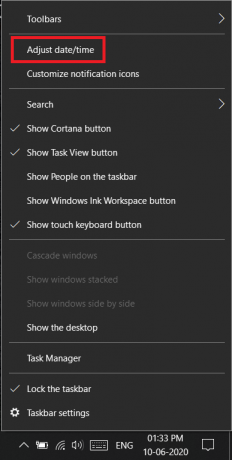
2. Po kliknutí na „Upraviť dátum a čas“ sa otvorí nové okno. V tomto okne klepnite na Časové pásmo.
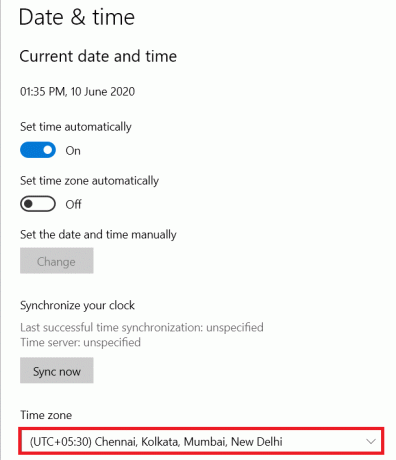
3. Príde nové rozbaľovacie menu. Jednoducho vyberte časové pásmo, v ktorom sa nachádzate, a nastavenia dátumu a času sa samé upravia.
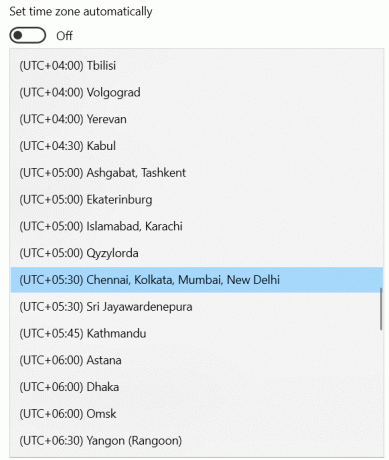
Ak bol chybový kód 16 spôsobený nesprávnym nastavením dátumu a času, vyššie uvedené kroky vám povedia, ako opraviť chybový kód 16.
Metóda 2: Aktualizujte svoj operačný systém
Spoločnosť Microsoft vydáva nové aktualizácie pre operačný systém Windows na odstránenie chýb a závad. Ak má niekto staršiu verziu operačného systému Windows, chyby a závady môžu tiež spôsobiť kód chyby 16. Nasledujú kroky na aktualizáciu operačného systému Windows na vašom osobnom počítači:
1. Najprv musíte na prenosnom počítači otvoriť okno Nastavenia. Môžete to urobiť súčasným stlačením klávesu Windows a tlačidla „I“.
2. Po otvorení okna nastavení na obrazovke kliknite na „Aktualizácia a zabezpečenie“. Otvorí sa nové okno.
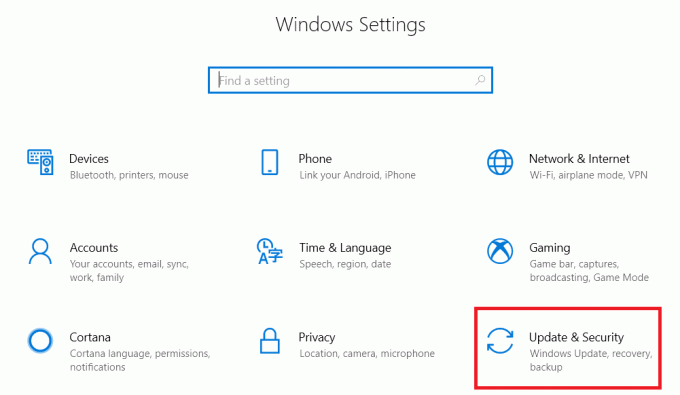
3. V novom okne kliknite na „Vyhľadať aktualizácie“. Ak sú k dispozícii nejaké aktualizácie, váš počítač ich automaticky stiahne na pozadí a nainštaluje pri spustení počítača.
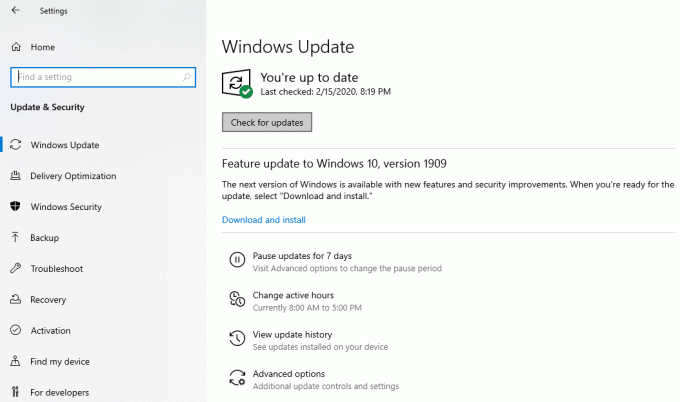
4. Ak sa objaví chybový kód 16, pretože operačný systém Windows na vašom zariadení nie je aktuálny, vyššie uvedené kroky vás naučia, ako opraviť chybový kód 16 pre tento konkrétny problém.
Prečítajte si tiež:Sledujte rýchlosť internetu na paneli úloh v systéme Windows
Metóda 3: Obnovte webový prehliadač
Podobne ako operačný systém Windows, aj vývojári webových prehliadačov, ako je Google Chrome, neustále vydávajú nové aktualizácie na opravu chýb a opravu závad. Ak má niekto webový prehliadač, ktorý nie je aktuálny, môže to spôsobiť aj kód chyby 16. Na vyriešenie problému v tomto prípade musí používateľ obnoviť svoj webový prehliadač. Najpopulárnejším webovým prehliadačom je Google Chrome, a preto sú nasledujúce kroky na obnovenie webového prehliadača Google Chrome:
1. V prehliadači Chrome stlačte tri zvislé bodky v pravom hornom rohu obrazovky pod krížovým tlačidlom.
2. Teraz klepnite na možnosť Nastavenia.
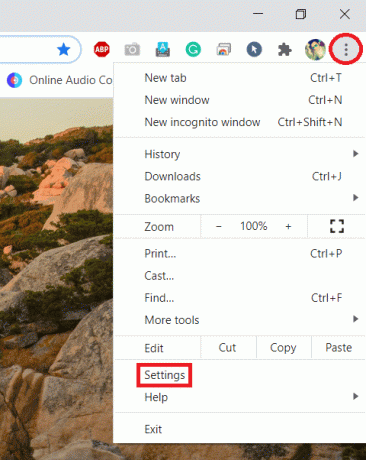
3. Po otvorení karty nastavení vyhľadajte položku Rozšírené možnosti a v časti Rozšírené možnosti vyberte možnosť „Obnoviť a vyčistiť“.
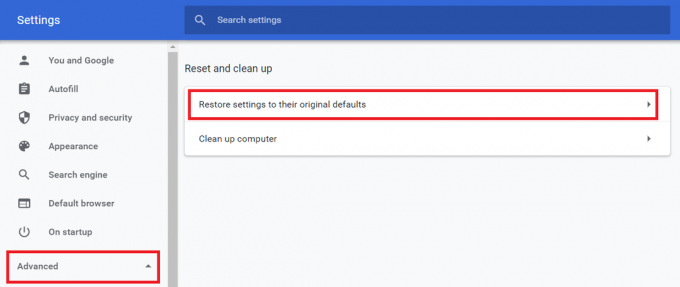
4. V časti Obnoviť a vyčistiť vyberte „Obnoviť nastavenia na pôvodné predvolené hodnoty“. Zobrazí sa kontextové okno, v ktorom musíte vybrať možnosť „Obnoviť nastavenia“. Týmto sa resetuje webový prehliadač Google Chrome.
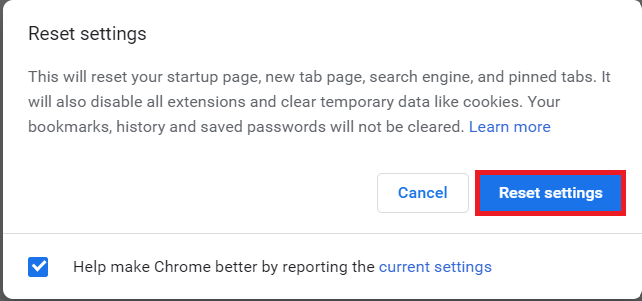
Ak chybový kód 16 prichádza z dôvodu zastaraného webového prehliadača Google Chrome, vyššie uvedené kroky vás naučia, ako opraviť chybový kód 16. Prípadne, ak má používateľ aj iný webový prehliadač, môže jednoducho skúsiť prejsť na webovú stránku v tomto prehliadači a skontrolovať, či funguje.
Metóda 4: Vypnite bránu firewall
Nastavenia brány firewall v počítači môžu niekedy brániť prístupu na určité webové stránky. To môže byť tiež príčinou chybového kódu 16. Na vyriešenie tohto problému musí používateľ vypnúť pravidlá brány firewall tak, že prejde do nastavení počítača. Je potrebné vykonať nasledujúce kroky:
1. Otvorte Ovládací panel na svojom zariadení. Kliknite na „Systém a zabezpečenie“. Otvorí sa nové okno.

2, Kliknite na „Windows Defender Firewall“.
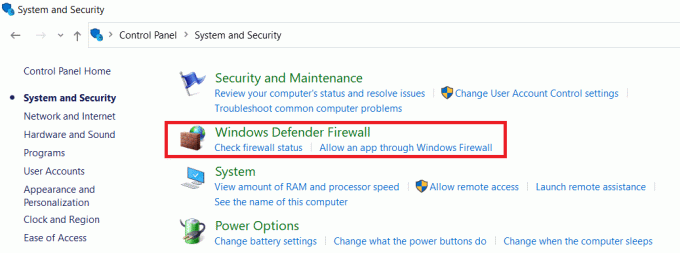
3. Kliknite na „Zapnúť alebo vypnúť bránu Windows Firewall“ na ľavej table.
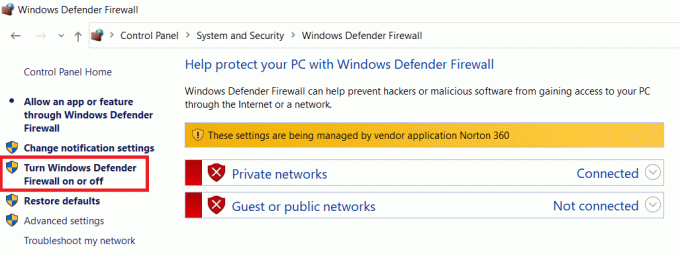
Potom sa otvorí nové okno, v ktorom môžu používatelia zakázať nastavenia brány firewall svojich počítačov. Ak brána firewall spôsobuje chybový kód, reštartujte počítač a opravte chybový kód 16. Toto by malo opraviť kód chyby 16. Je však dôležité poznamenať, že zakázanie brány firewall môže opraviť chybový kód 16 a môže tiež spôsobiť, že počítač bude zraniteľný voči útokom hackerov a škodlivého softvéru. Odborníci na bezpečnosť preto odporúčajú nikdy nevypínať bránu firewall počítača.
Metóda 5: Zakázanie servera LAN Proxy
V prípadoch, keď bol počítač nedávno napadnutý škodlivým softvérom alebo vírusmi, mohli zmeniť zvyk LAN nastavenie. To môže tiež spôsobiť chybový kód 16. Nasledujú kroky na opravu kódu chyby 16 pomocou servera LAN Proxy:
1. Vo vyhľadávacom poli na paneli úloh vyhľadajte „Možnosti internetu“ a otvorte príslušné okno.
2. Po otvorení okna Možnosti siete Internet prejdite na kartu Pripojenia a kliknite na položku Nastavenia siete LAN. Tým sa otvorí nové okno.

3. V novom okne bude možnosť „Použiť proxy server pre vašu LAN“. Používateľ sa musí uistiť, že vedľa tejto možnosti nie je začiarknuté. Ak je začiarknuté, používateľ musí zrušiť začiarknutie možnosti.

Ak nastavenia servera proxy spôsobujú problémy, ktoré vedú k chybovému kódu 16, vyššie uvedené kroky vás naučia, ako v tejto situácii opraviť chybový kód 16.
Metóda 6: Použite sieť VPN
Niekedy nie je problém so zariadením, ktoré spôsobuje chybový kód 16. Mnohokrát musí poskytovateľ internetových služieb blokovať určité webové stránky kvôli nariadeniam. Jednou z možností je stiahnuť si aplikáciu VPN, ak chce používateľ stále pristupovať na webovú stránku. Aplikácia virtuálnej súkromnej siete vytvorí privátnu sieť a pomôže používateľovi obísť bezpečnostné predpisy a získať prístup k ľubovoľnej webovej lokalite.
Odporúčané: 24 najlepších šifrovacích softvérov pre Windows (2020)
Chybový kód 16 na vašich osobných počítačoch alebo prenosných počítačoch môže spôsobiť mnoho rôznych príčin. Existuje teda aj mnoho rôznych spôsobov riešenia problému. Ak je možné rýchlo identifikovať problém, môžu potom pomocou vyššie uvedených informácií podniknúť potrebné kroky na opravu kódu chyby 16. V niektorých prípadoch je však tiež možné, že kód chyby 16 nezmizne napriek vyskúšaniu všetkých metód v tomto článku. V takejto situácii je pre používateľa najlepším riešením kontaktovať svojho poskytovateľa internetových služieb a požiadať ho o pomoc s problémom. Ale vyššie uvedené riešenia budú pravdepodobne fungovať vo väčšine prípadov.